萬盛學電腦網 >> 網絡應用技術 >> 應用教程 >> 連接一直正在獲取網絡地址怎麼辦?
連接一直正在獲取網絡地址怎麼辦?
連接無線路由時,顯示“正在獲取網絡地址”,但是其他人都連上了!這是怎麼回事呢?
今天小編就為大家分享下解決辦法
一:檢查是否啟動DHCP服務
打開桌面左下角開始菜單,在列表中找到控制面板選項,點擊打開。

進入控制面板,查看方式更改為【小圖標】然後在下方列表中找到【管理工具】點擊打開
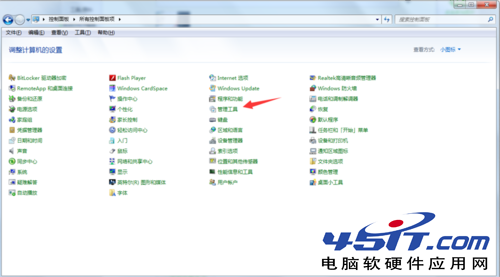
進入管理工具,在列表中點擊打開【服務】選項,進入系統服務界面
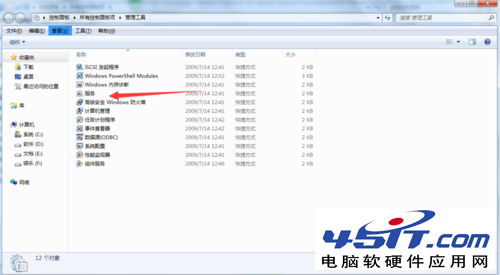
在服務列表中找到DHCP Client服務,點擊將啟動方式改為自動,然後點擊下方的啟動選項。
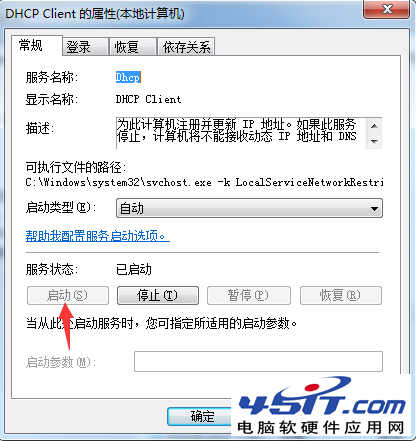
二:IP地址設置不正確導致
右鍵點擊桌面的【網絡】選項,選擇屬性,進入網絡屬性界面,點擊左上角菜單欄的【更改適配器設置】
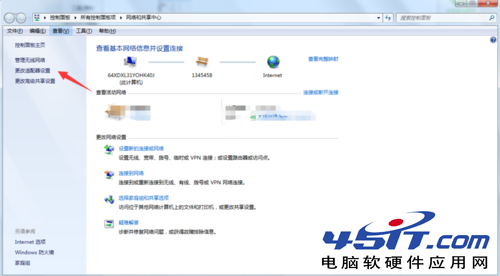
然後在網絡列表中,找到本地連接,右鍵點擊屬性,進入本地連接屬性界面,點擊打開【Internet協議】
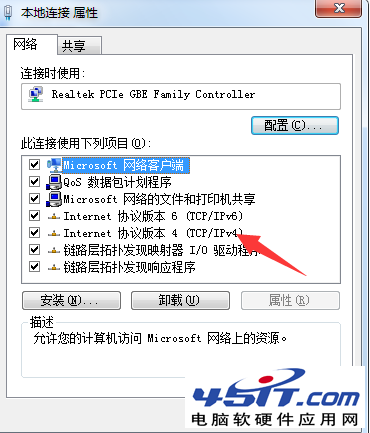
然後填寫我們局域網共享網絡的IP地址,以及DNS地址,填寫完成問題解決。
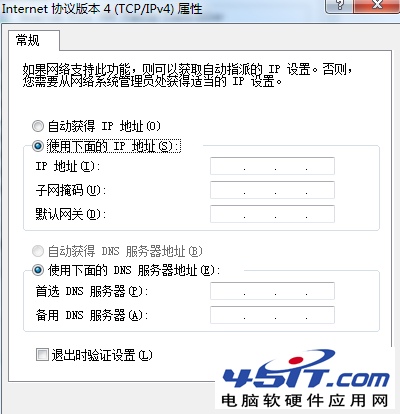
三:訪問驗證類型錯誤;單擊“開始”菜單——>選擇“連接到(T)”——>單擊“顯示所有鏈接(S)”——>右鍵點擊“本地連接”——>選擇“屬性”——>在“本地連接 屬性”中切換到“驗證”選項卡中——>勾選中“啟用此網絡的IEEE 802.1x 驗證”——>再將“EAP類型”設置為“智能卡或其他證書”——>點擊“確定”——重新啟動計算機,如果仍然提示“正在獲取網絡地址”,請看第四步;
四:病毒木馬、惡意插件感染,下載安裝360安全衛士或金山毒霸等殺毒軟件,以360安全衛士為例——>打開360安全衛士窗口——>單擊“功能大全”——>在網絡優化中點擊“修復網絡(LSP)”——>彈出窗口右下角單擊“立即修復”——>根據提示重新啟動計算機,仍未解決?請看第五步;
五:網卡驅動程序異常導致一種顯示“正在獲取網絡地址”,百度搜索“驅動精靈”——>下載安裝驅動精靈——>打開驅動精靈程序之後,點擊“驅動程序”——>找到“網絡適配器”——>點擊“下載”——>下載完畢之後,點擊安裝——>重新安裝網卡驅動之後,重新啟動計算機;
六:最後,如果上面四個步驟之後,“正在獲取網絡地址”的問題仍然未能解決,這時應該著重檢查路由器本身,小編建議您先恢復路由器的出廠設置,然後在檢查連接各設備之間的網線,很有可能是硬件的原因導致的“正在獲取網絡地址”的故障。
- 上一頁:樂視路由器怎麼樣?
- 下一頁:如何解決“網絡連接錯誤(錯誤代碼118)”



